UltData - Récupération de Données Android
Récupérer les données perdues Android sans root ni sauvegarde!
UltData : Récupération Android
Restaurer les Données Perdues Android Sans Root
Si vous avez formaté votre smartphone Android ou restauré ses paramètres d'origine et que vous souhaitez récupérer des fichiers importants, ne vous inquiétez pas. Cet article vous expliquera comment procéder. Le formatage peut être nécessaire pour libérer de l'espace ou améliorer les performances de votre appareil.
Nous allons voir ici comment utiliser Tenorshare Ultdata pour récupérer vos données après le formatage de votre téléphone Android :
Téléchargez Tenorshare UltData pour Android. Lancez le programme et connectez votre téléphone au PC via USB, puis cliquez sur « Récupérer données perdues ».

Assurez-vous que le débogage USB est activé sur votre téléphone. Si ce n'est pas le cas, suivez les instructions à l'écran pour activer le débogage USB sur votre téléphone Android.
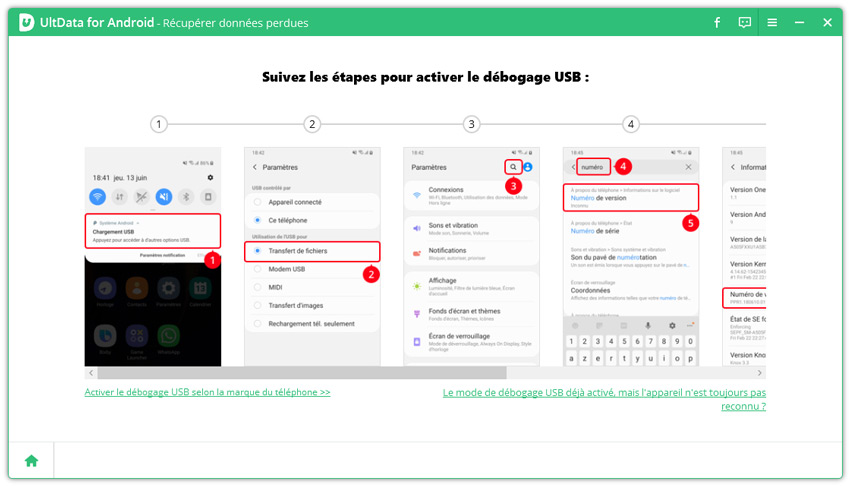
Dans l'écran suivant de UltData, choisissez les types de fichiers que vous voulez récupérer et cliquez sur « Commencer ».

Une fois l'analyse terminé, UltData vous montrera une liste de fichiers qui peuvent être récupérés. Sélectionnez les fichiers que vous souhaitez récupérer et cliquez sur le bouton « Récupérer » pour les restaurer.
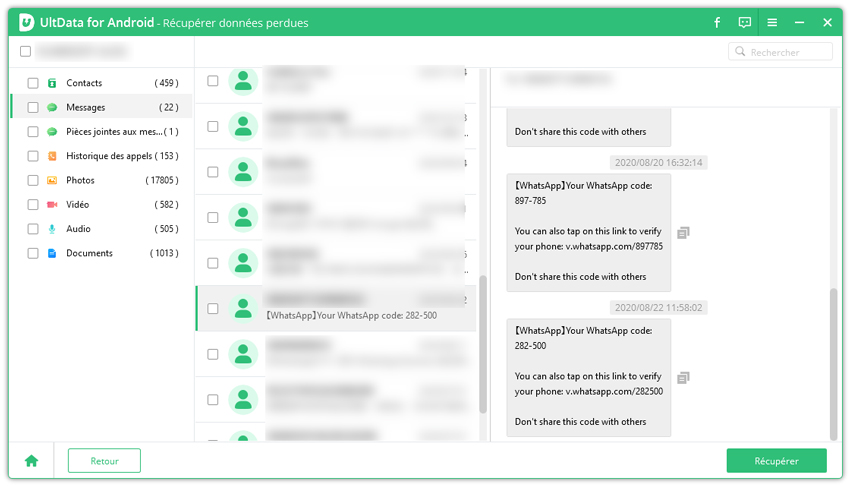
C'est un outil qui sauvegarde les données de votre téléphone. Pour cette méthode, vous aurez besoin d'un ordinateur ou avoir l'application Google Drive et le compte Google, vous pouvez récupérer des données depuis la sauvegarde :
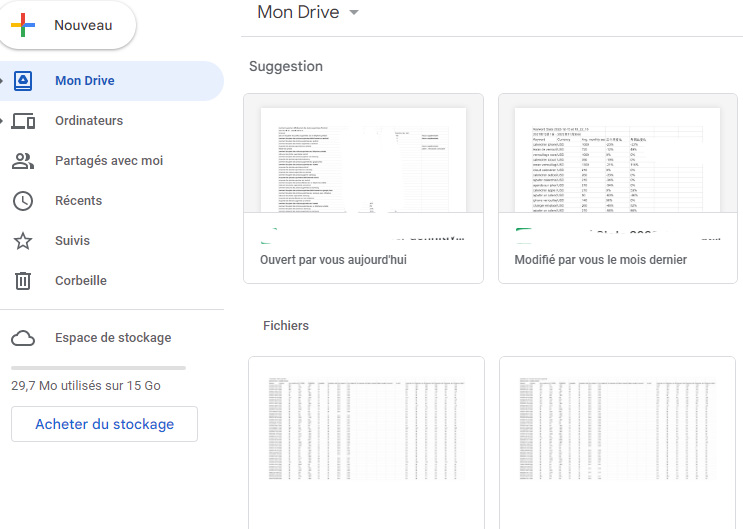
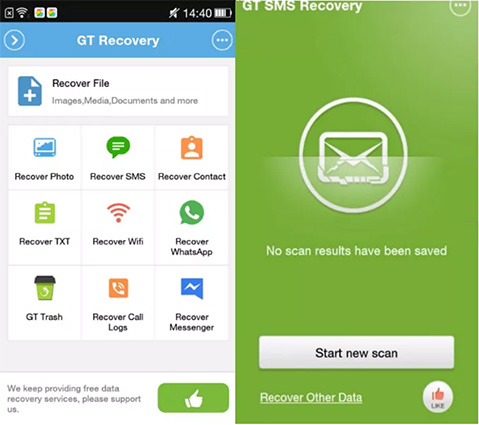
Pour cette méthode de récupération de données après un formatage de votre smartphone Android, vous n'avez pas besoin d'un ordinateur, ni d'une carte SD comme dans le cas de la méthode précédente. Voici comment procéder :
Vos données sont à présent récupérés et sont disponibles dans la mémoire interne de votre téléphone. Vous pouvez y avoir accès à tout moment, sans connexion Internet.
Nous vous avons présenté dans cet article plusieurs méthodes de récupération de fichiers après un formatage de votre appareil. Mais parmi toutes ces méthodes, celle que nous vous recommandons est l'utilisation du logiciel Tenorshare Ult Data for Android, car il est plus fiable et plus efficace, en plus de vous permettre de récupérer ou de restaurer vos données dans la quasi-totalité des situations. N'hésitez pas à nous contacter si vous rencontrez des difficultés dans la récupération de vos données perdues ou supprimées.


UltData - Outil n°1 de récupération de données Android
puis rédigez votre avis
Par Chloé Blanchet
2025-12-10 / Récupération de Données